為目前的文件設定作用中的標準。
存取方式
功能區:
「工具」頁籤
 「選項」面板
「選項」面板
 「文件設定」
「文件設定」
![]() 。在對話方塊中,按一下「標準」頁籤。
。在對話方塊中,按一下「標準」頁籤。
零件和草圖
將選取型式加入至與文件關聯的預設標準。
一般
- 作用中的照明型式
-
為目前的文件指定作用中的照明型式。
- 顯示外觀
-
顯示您可以在其中指定文件顯示外觀參數的對話方塊。
設定為「使用文件設定」時,可使用文件顯示參數。
實體
- 材料
-
為目前的文件指定作用中的材料。
圖面
- 作用中的標準
-
為目前的文件指定作用中的標準。
將選取的標準加入到與文件關聯的預設標準。
組合和簡報
- 作用中的照明型式
-
為目前的文件指定作用中的照明型式。
將選取型式加入至與文件關聯的預設標準。
- 顯示外觀
-
顯示您可以在其中指定文件顯示外觀參數的對話方塊。
設定為「使用文件設定」時,可使用文件顯示參數。
- 虛擬元件
-
為目前文件中新建立的任何虛擬元件指定預設材料。
熔接
- 作用中的照明型式
-
為目前的文件指定作用中的照明型式。
將選取型式加入至與文件關聯的預設標準。
- 顯示外觀
-
顯示您可以在其中指定文件顯示外觀參數的對話方塊。
設定為「使用文件設定」時,可使用文件顯示參數。
- 虛擬元件
-
按一下箭頭為目前文件中新建立的任何虛擬元件指定預設材料。
- 註解
-
為目前文件中新建立的任何註解指定預設型式。
顯示外觀
控制開啟模型或開啟模型新視圖時的模型外觀。若要使用以文件為基礎的顯示外觀設定,請將應用程式外觀選項設定為「使用文件設定」。
- 外觀
-
這些設定適用於可見的模型邊。
- 以虛線顯示隱藏邊
-
選取此選項後,隱藏邊將以虛線顯示。
清除此選項後,隱藏邊將以實線顯示。
- 隱藏邊黯淡化
-
設定隱藏邊的黯淡化百分比 (範圍在 10% 到 90% 之間)。輸入一個值,或按一下向上或向下箭頭來指定值。
- 深度黯淡化
-
選取此選項後,可設定黯淡化效果,以表現模型深度。
「視覺型式」為「線架構」,並且「深度黯淡化」設定為「關閉」。
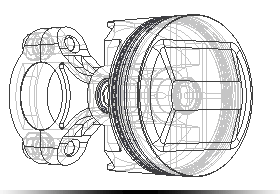
「深度黯淡化」設定為「打開」。
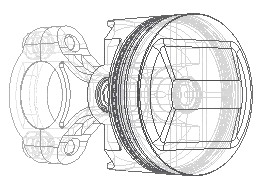
「視覺型式」為「描影」,並且「深度黯淡化」設定為「關閉」。

「深度黯淡化」設定為「打開」。

模型邊
- 使用零件外觀
-
模型邊顏色來自於元件外觀。
- 使用顏色
-
使用相同的顏色顯示模型邊。若要顯示顏色點選器,請按一下「顏色」按鈕。
- 顯示剪影
-
選取此選項後,會顯示剪影。清除此勾選方塊以抑制顯示。
當選取的視覺型式具有可見的模型邊時,將會根據此設定顯示剪影。預設為關閉。
範例
作用中的元件的剪影設定為關閉。

作用中的元件的剪影設定為開啟。

非作用中元件的剪影設定為關閉。
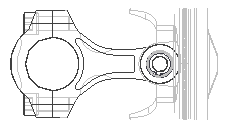
非作用中元件的剪影設定為打開。

- 初始顯示外觀
-
針對任何新視窗或視圖設定模型外觀。
視覺型式 指定用於元件顯示的偏好視覺型式。
投影 將視圖模式設定為「正投影」或「透視相機」模式。
地面陰影 選取此選項後,會顯示模型地面陰影。
物件陰影 選取此選項後,會顯示模型物件陰影。
環境陰影 選取此選項後,會顯示模型環境陰影。
地平面 選取此選項後,會顯示模型地平面。
地面反射 選取此選項後,會顯示模型地面反射。
打開材質 選取此選項後,會在實體模型表面顯示材質。
對擬真視覺型式使用光跡追蹤 選取此選項後,會在選取擬真視覺型式的情況下啟用光跡追蹤。
在下拉式清單中,指定預設光跡追蹤模式:
- 交互
- 好
- 最好